Antud juhendis saad teada, kuidas saad oma Composing'ule sügavust ja reaalsust lisada, lisades Felsenbrücke ja luues pilvekattega Himmel. Õigete tööriistadega Photoshopis on võimalik saavutada muljetavaldavaid efekte ja tõeliselt ellu äratada oma pilti.
Peamised tähelepanekud
- Uute elementide nagu Felsenbrücke paigutamine võib luua põneva atmosfääri.
- Maskide ja pintslitööriistade kasutamine on hädavajalik, et luua sujuvaid üleminekuid elementide vahel.
- Kontrasti ja värvi parandamine aitab tagada, et uued elemendid sobivad harmooniliselt üldpilti.
Lisa Felsenbrücke
Et Felsenbrücke oma Composing'ule lisada, alusta kivigrupi valimisest. Järgige järgmisi samme:
Vali kihtide paletist kivigrupp. Klõpsa siis failil ja vali Paiguta. Navigeeri soovitud pildifaili juurde Felsenbrücke jaoks ja paiguta see kivigruppi peale. Suuruse kohandamiseks hoia all Shift- ja Alt-klahvi ning tõmba pildi nurki. Paiguta Felsenbrücke sobivasse kohta ja kinnita paigutus Enteriga. Ära unusta seda kihti mõistlikult nimetada, et säilitada ülevaatus.
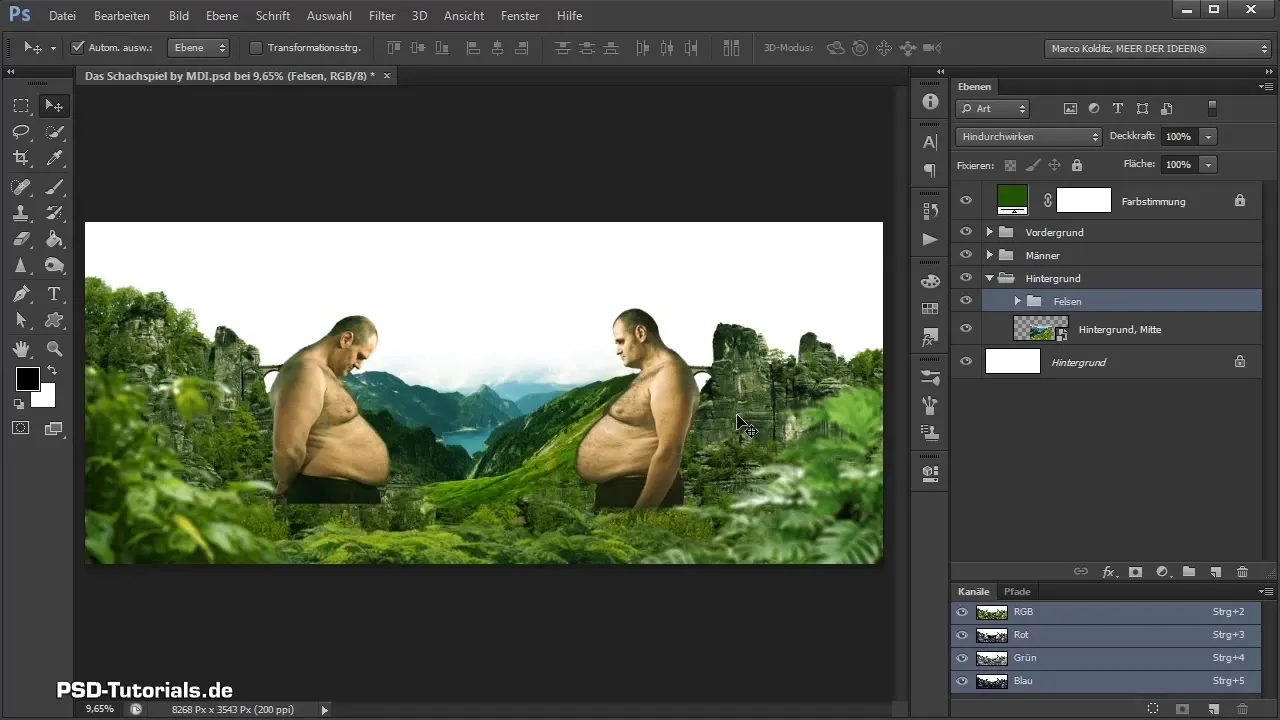
Eemalda esmalt silla see osa, mis pildile ei kuulu, luues maski. Pintsliga saad kergesti värvida aladele, mis ei ole vajalikud, ilma et tekiks teravaid servi. Sa saad pintsi läbipaistvust kohandada, et luua pehmemaid üleminekuid.

Loo Himmel
Kui Felsenbrücke on paigutatud, on aeg määrata taevavärv. Mine oma taustakihile ja loo värvipind väärtustega 154, 204 ja 240. Nime see kiht "Taevavärv".
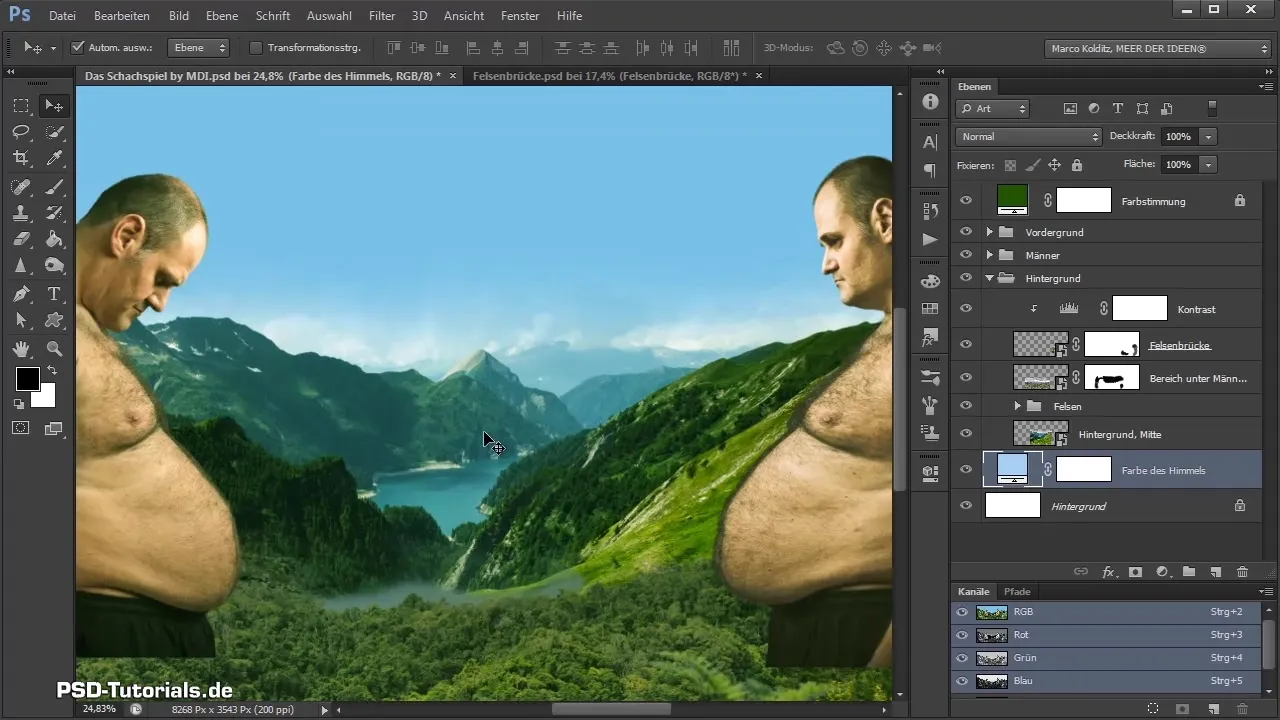
Kuna taevas näeks realistlikum välja, peaksid tegema keskmise taustakihi sinakamaks gestalten. Mine taustakeskmesse, loo värvipind väärtustega 108, 139 ja 196 ning rakenda see lõikamismaskina. See värv toetab atmosfääri muljet ja lisab sügavust pildile.
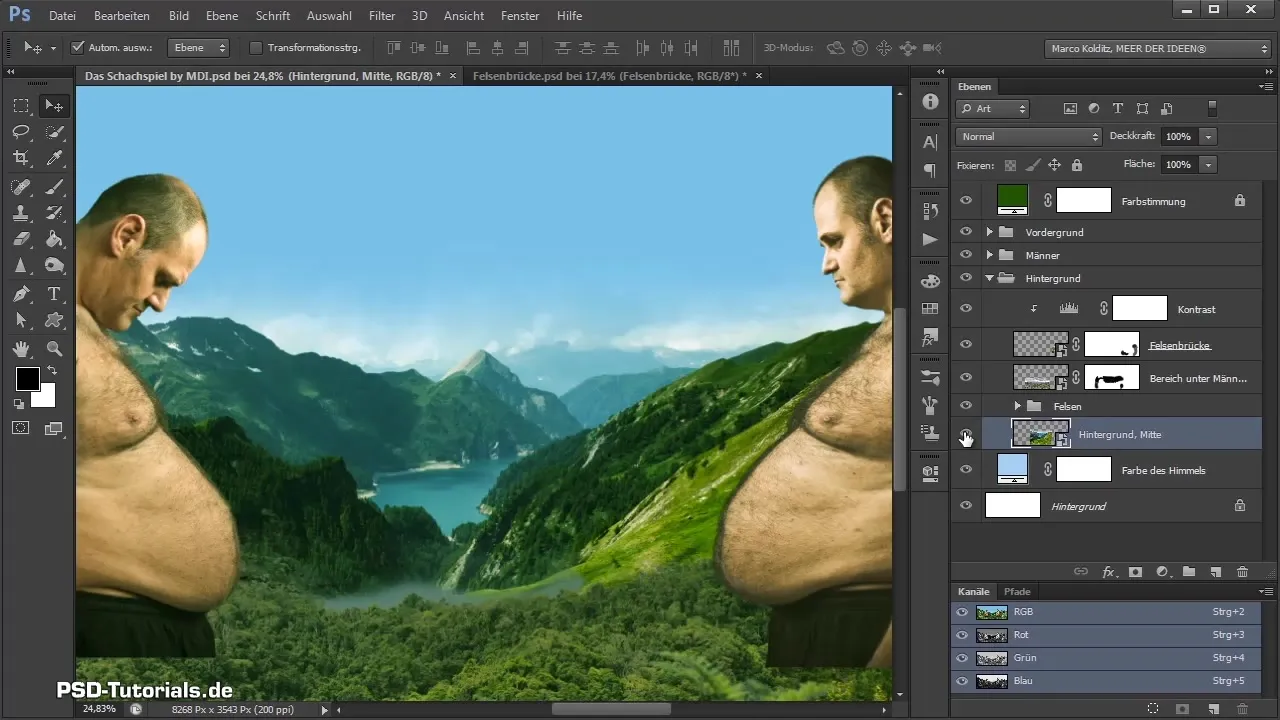
Nüüd saad kasutada pehmemat pintslit läbipaistvusega 25%, et kergelt sinist sära pildile maalida. Eksperimenteeri seadistustega, kuni saavutad soovitud ülemineku.
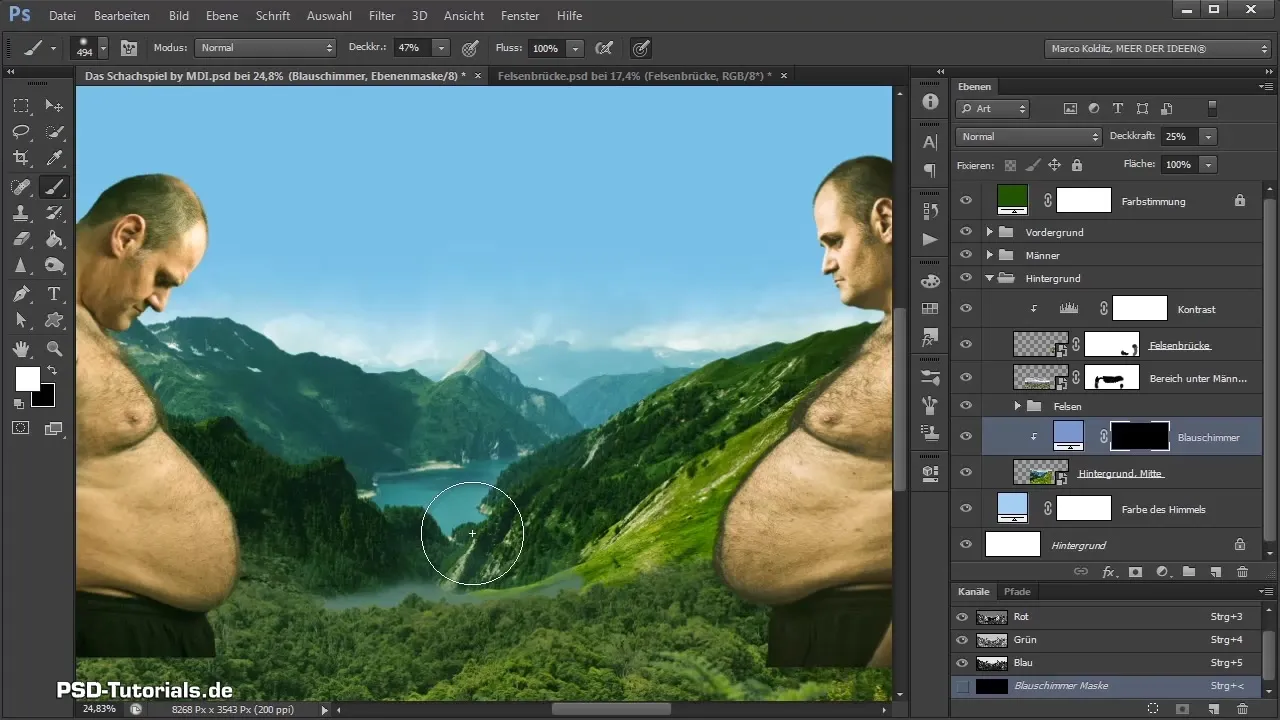
Lisa Pilved
Et pilved oma taevasse lisada, ava uus fail koos pilvede ja veenduge, et sinine taust on eemaldatud. Kasuta tooni korrigeerimist, et kontrasti parandada.
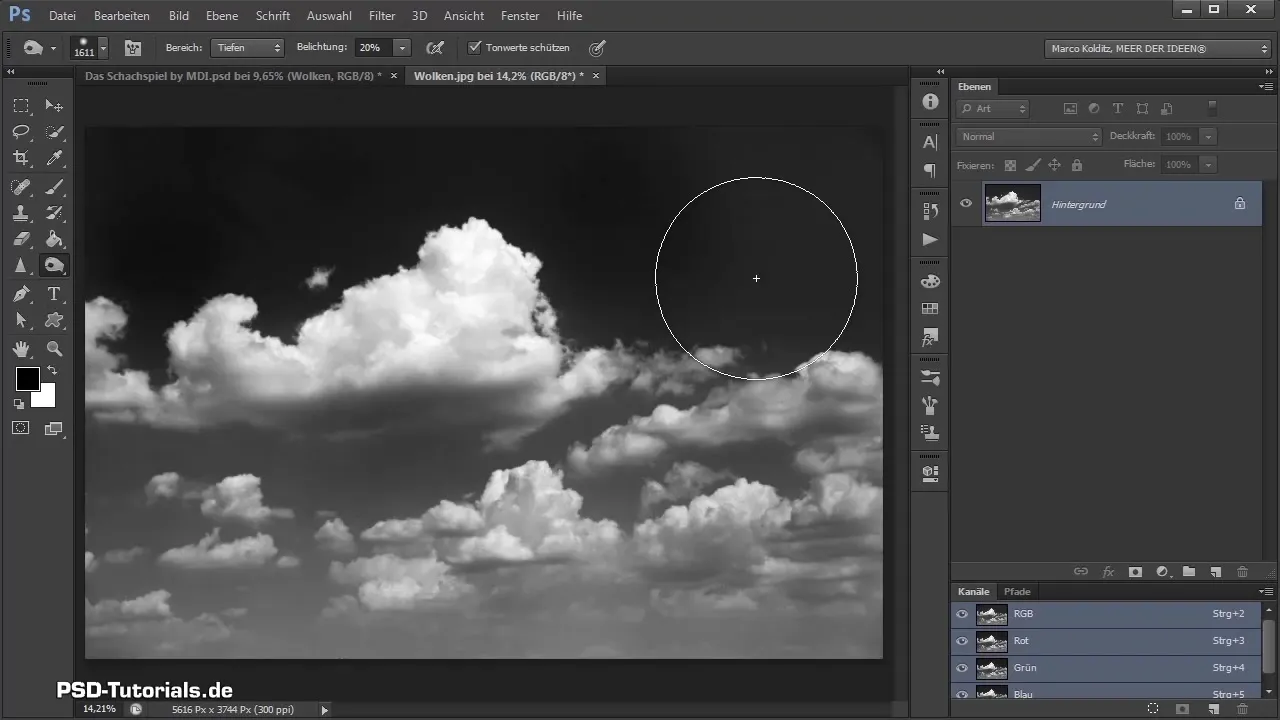
Isoleeri heledad ja hallid alad pilvede jaoks, luues uue kihi ja täites selle valgega. Valikut on lihtne tühistada, vajutades Control + D.
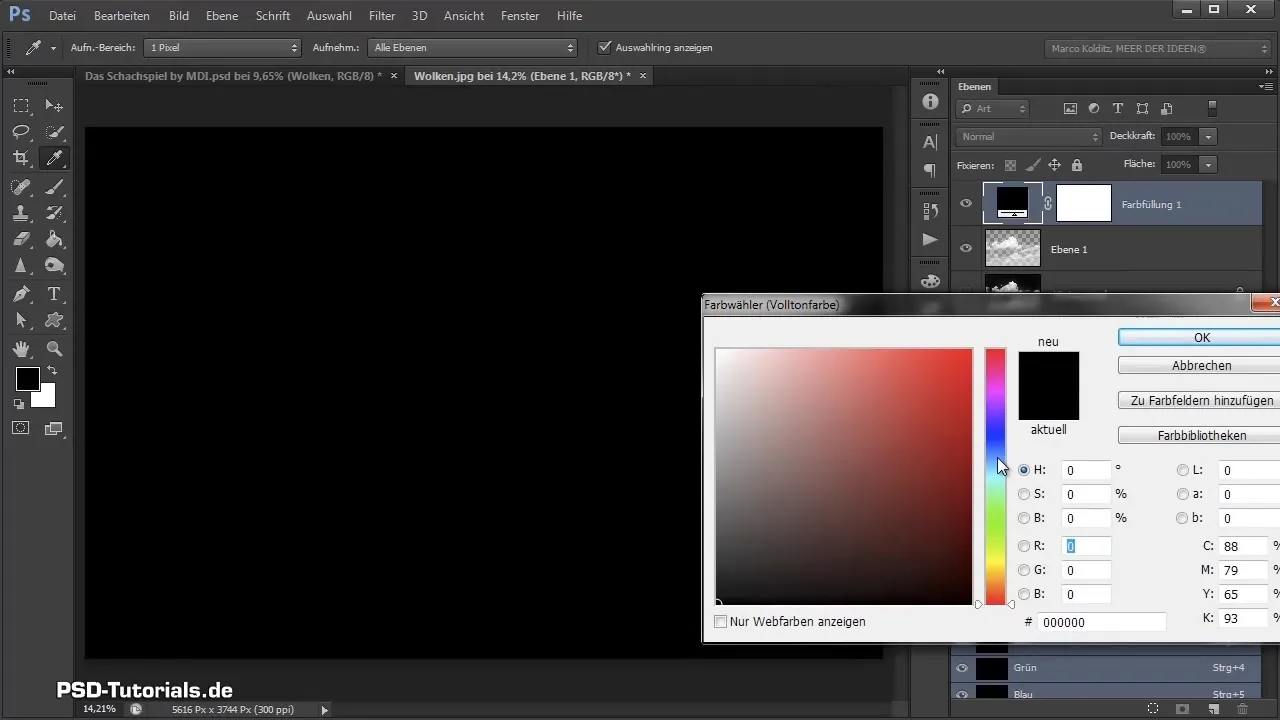
Sa saad pilved oma peamine pildile tõmmata ja paigutada need meelepäraselt. Selleks et pilved sisu kohandada, kasuta duplitseerimist. Anna igale pilvele mõistlik nimi.
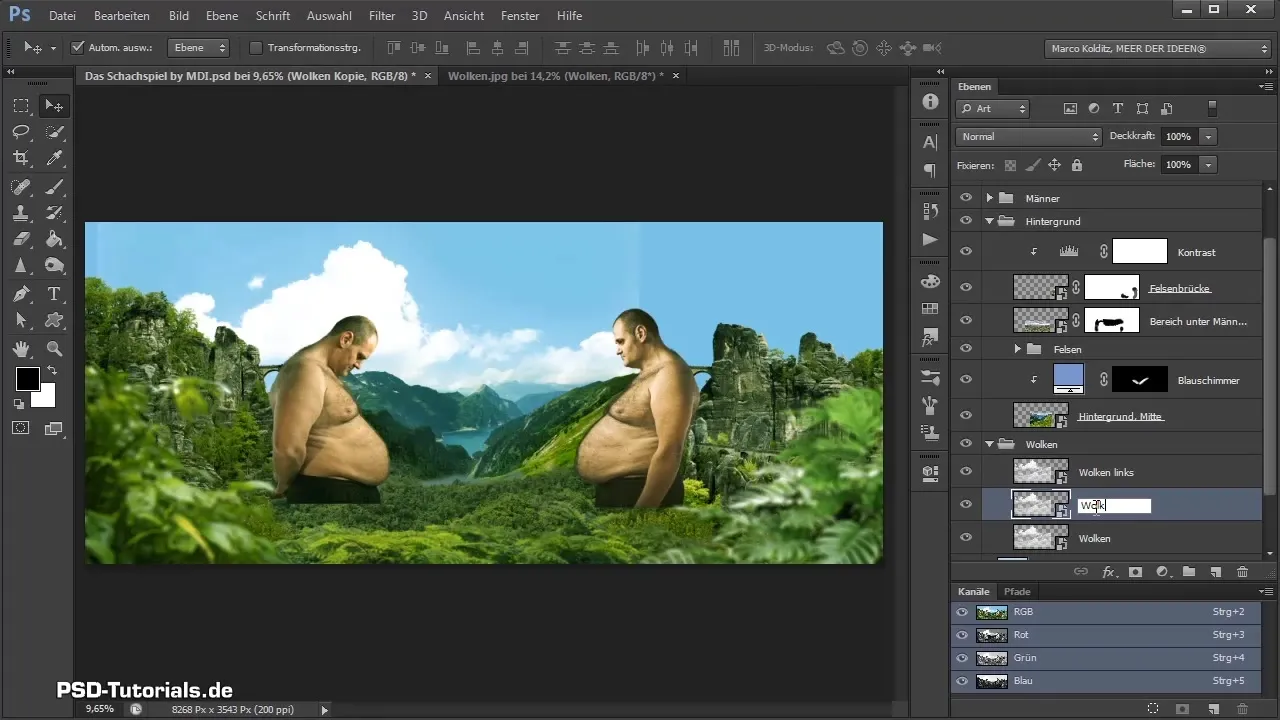
Töötle pilvi, kohandades nende suurust ja kasutades maske, et vältida teravaid servi. Ära unusta vajadusel pilvi horisontaalselt peegeldada, et luua huvitavaid perspektiive.
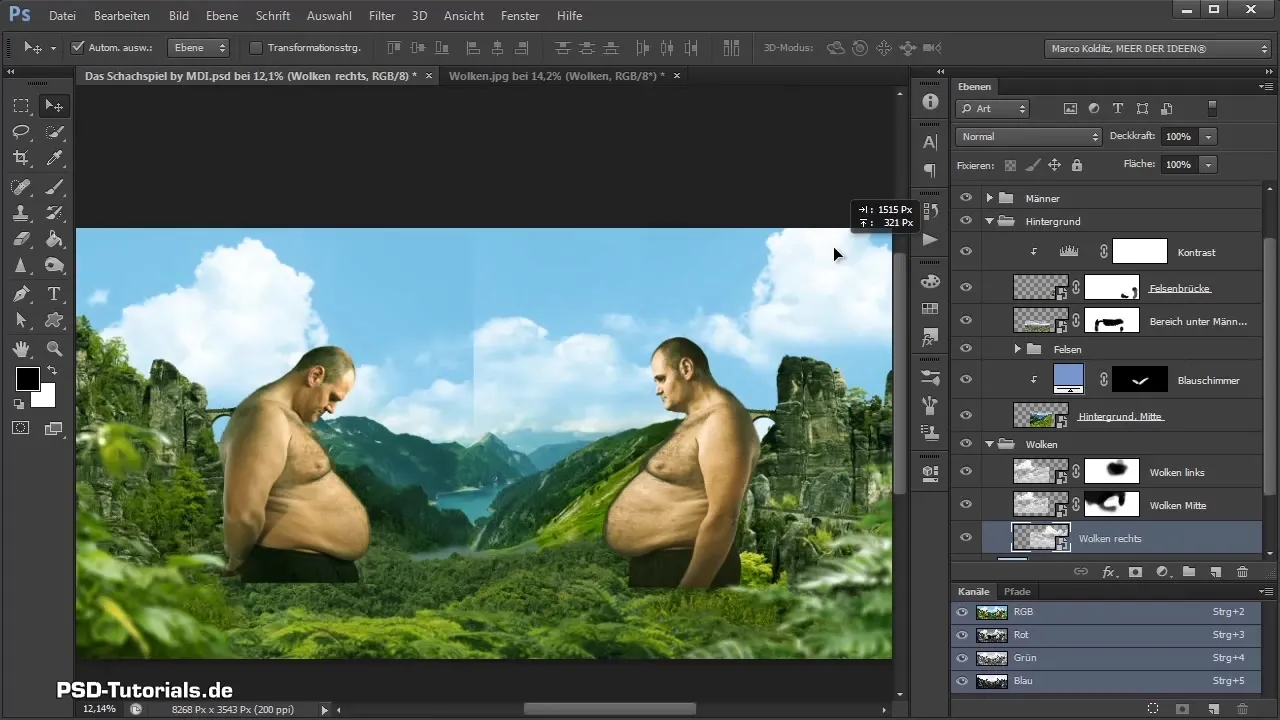
Pärast iga redigeerimise sammu peaksid regulaarselt oma pilti salvestama ja erinevaid kihte kontrollima, et veenduda, et kõik näeb välja hea ja harmooniline.
Kokkuvõte - Male mäng Composing: Felsenbrücke ja Himmel on lisatud
Antud juhendis oled õppinud, kuidas saad Felsenbrücke ja taevatootega visuaalset mõju oma Composing'ule oluliselt täiustada. Suunatud maskide, värvi ja tooni kohandamise abil õnnestub sul oma pilti realistlikult ja köitvalt kujundada. Katseta oma ideedega, et arendada oma isiklikke stiilisuundi.
Küsimused ja vastused
Kuidas ma lisan uusi elemente oma Composing'usse?Sa saad uusi elemente lisada oma pildile kaudu Fail > Paiguta.
Miks on maskid kihtidega töötamisel olulised?Maskid võimaldavad sul teatud kihtide alasid varjata või nähtavaks teha, eemaldamata neid alatiseks.
Kuidas ma kohandan värvi väärtusi Photoshopis?Mine värvipinna loomise juurde ja muuda värvi väärtusi värvimenüüs.
Mis on lõikemaski?Lõikemaskid on kihimaskid, mis võimaldavad sul kohandamisi rakendada ainult allolevale kihile.
Kuidas luua sujuvat üleminekut erinevate pildi elementide vahel?Kasutage maske koos pintsliga ja madala läbipaistvusega, et üleminekud pehmeks muuta.


